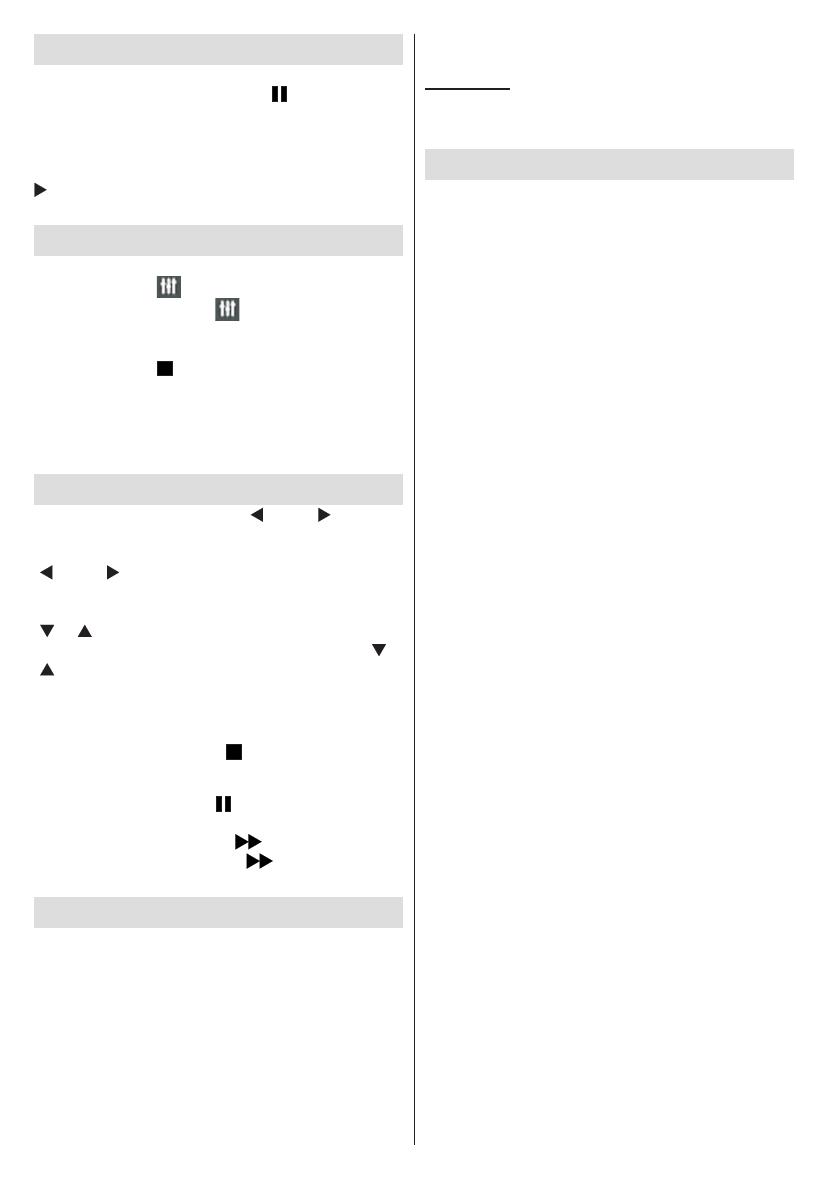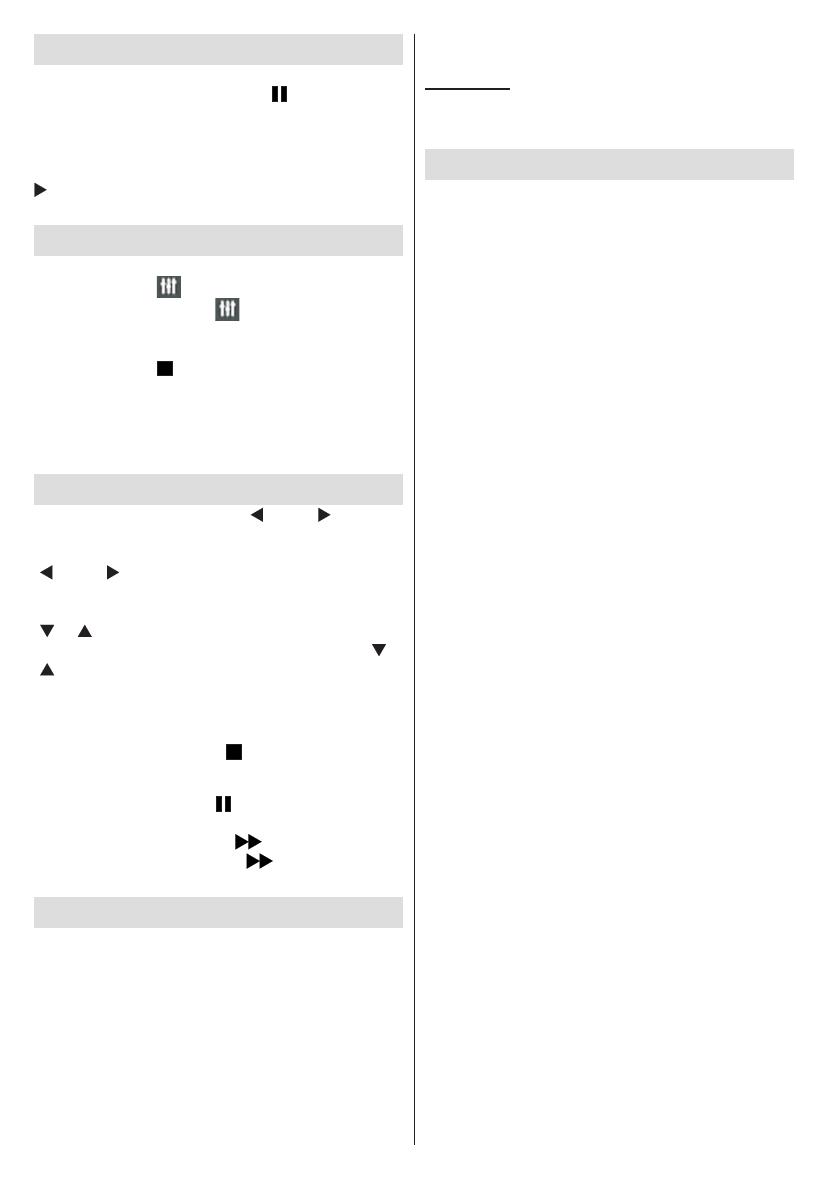
Čeština - 12 -
Nahrávání časovým posunem
Pro přepnutí do režimu Posunutí času stiskněte
běhemsledovánívysílánítlačítko (POZASTAVİT).
Vrežimučasovéhoposunujeprogrampozastavena
zároveňnahráván na připojený USB disk. Pro
pokračovánísledování pozastaveného programu z
bodu, kdy byl zastaven, stiskněte tlačítko
(PŘEHRÁT).Časovoumezeru(timeshiftgap)mezi
reálnýmaposunutýmčasemuvidítenainfopanelu.
Okamžité nahrávání
Prookamžité nahrávání sledovaného programu
stisknětetlačítko
.Pronahránídalšíhoprogramu
naEPGstisknětetlačítko
nadálkovémovládání.
Vtakovém případě OSD zobrazí naprogramovaný
program pro nahrávání. Pro zrušení okamžitého
stisknětetlačítko (STOP).
Poznámka: Přepínání na jiné vysílání nebo zdroj a prohlížení
Prohlížeèe medií nejsou k dispozici bìhem nahrávání.
Pokud není rychlost USB zařízení dostatečná, při nahrávání
programu nebo při nahrávání časovým posunem se zobrazí
varovná zpráva.
Sledování nahraných programů
V hlavním menu použijte “ ” pro “ ” výběrm
Prohlížeče médií tlačítka nebo OK. Položku
Knihovny nahrávek označete pomocí tlačítka
" "nebo" "apotéstisknětetlačítkoOK. Zobrazí se
Knihovnanahrávek.Zeseznamuvybertenahranou
položku (byla-li dříve nahrána) pomocí tlačítka
"
" / " " .StisknětetlačítkoOKproprohlíženíVolby
přehrávání.Možnostvybertepomocítlačítek"
" /
" "neboOK.
Poznámka: Prohlížení hlavního menu a položek v menu
nebude dostupné během pehrávání.
ProzastavenípřehráváníanavrácenísedoKnihovny
záznamůstisknětetlačítko (STOP).
Pomalu dopředu
Pokud stiskněte tlačítko (PAUSE) při sledování
nahranéhoprogramu,budedostupnáfunkcePomalu
dopředu.Lzepoužíttlačítko
kpřetáčenípomalu
dopředu.Tisknutímtlačítka
za sebou změní
rychlostfunkcepomaludopředu.
Kongurace nahrávání
VybertepoložkuNahrávkyvNastavovacímmenuke
konguracinastavenínahrávek.
Zformátovat disk:FunkciZformátovatdiskmůžete
použítproformátovánízapojenéhodiskuUSB.
DŮLEŽITÉ:VŠECHNAdatauloženánaUSBdisku
budouztracenaapotébudeformátdiskupřeveden
doFAT32, pokud tuto funkci zvolíte. Pokud se na
vašemUSBdiskuobjevíchyby,můžetesepokusit
hozformátovat.Vevětšiněpřípadů,formátovánídisku
obnovínormálnífunkci,ačkoliVŠECHNAdatanaUSB
diskubudouztracena.
Poznámka: Pokud se při spuštění nahrávání zobrazí
zpráva USB pomalé, zkuste nahrávání restartovat. Pokud
se chyba stále zobrazuje, je možné že USB disk neodpovídá
rychlostním požadavkům. Zkuste zapojit jiný USB disk.
Aktualizace softwaru
•VašeTVdokázevyhledataaktualizovataktualizace
novéhosoftwaru. Při vyhledáváníkanálů uložíTV
dostupné kanály do vašeho nastavení.Tudížse
předvyhledáním aktualizace doporučujeprovést
automatickéhledáníaaktualizovatvšechnydostupné
kanály.
1) Aktualizace softwaru skrze USB vstup
Před zahájením..
Ujistětese,žemátenaUSBdiskudostatekvolného
místa.Pro aktualizaci softwaru nepoužívejte USB
hardisk.
Aktualizace softwaru získáte od vašeho dodavatele
na www.philips.com/support.
Aktuální verzi softwaru zkontrolujete v
MENU>Nastavení>Jiná nastavení>Aktualizace
softwaru.Pokudneníverzevašehosoftwarustarší,
než ta, kterou jste našli, není nutná aktualizace.
Neinstalujtestarší verzi softwaru, mohli bynastat
potíže.
•Poobdrženínejnovějšíverzesoftwaru,zkopírujte
soubotBINnaUSBdisk.
•NynípřipojteUSBdiskdoUSBvstupunaTV.
•TV vypněte hlavním vypínačem a vypojte ze
zásuvky.
•Namiřte dálkovým ovladačem naTV. Opakovaně
tisknětetlačítkoOK(Nepouštějtejej).
•TVzapojte zpět dozásuvky a zapnětehlavním
vypínačem.
•Po dobu pěti vteřin tiskněte OK, poté pusťte.
Aktualizacesoftwarubysemělaspustit.
•PodokončeníaktualizaceseTVpřepnedorežimu
počátečníinstalace.
DŮLEŽITÉ
Během aktualizace netiskejte jiná tlačítka na TV ani
na ovladači.
Během aktualizace neodstraňujte USN disk.
Po úspěšném dokončení aktualizace vymažte
soubor BIN ve Vašem PC. Předejdete tak náhodným
aktualizacím.
2) Vyhledávání v pozadí a režim
aktualizace
•Je-li vypnutá položka Automatické skenovánív
Možnostech aktualizace,TV se zapne v 03:00
a vyhledá vysílací kanály pro novou aktualizace